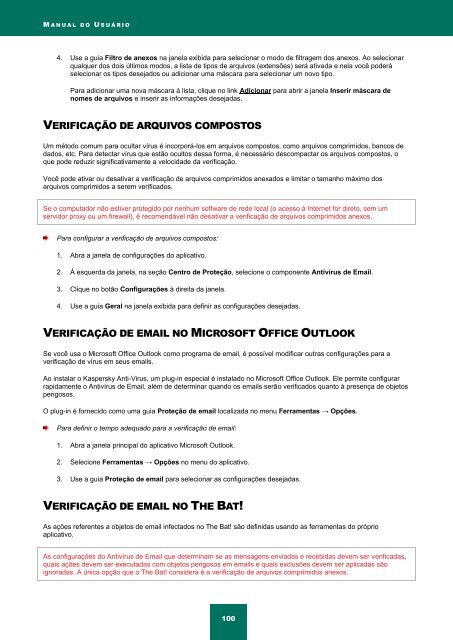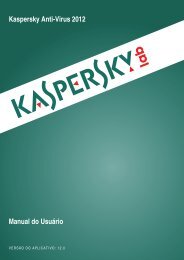Kaspersky Anti-Virus 2011 MANUAL DO USUÁRIO - Kaspersky Lab
Kaspersky Anti-Virus 2011 MANUAL DO USUÁRIO - Kaspersky Lab
Kaspersky Anti-Virus 2011 MANUAL DO USUÁRIO - Kaspersky Lab
You also want an ePaper? Increase the reach of your titles
YUMPU automatically turns print PDFs into web optimized ePapers that Google loves.
M A N U A L D O U S U Á R I O<br />
4. Use a guia Filtro de anexos na janela exibida para selecionar o modo de filtragem dos anexos. Ao selecionar<br />
qualquer dos dois últimos modos, a lista de tipos de arquivos (extensões) será ativada e nela você poderá<br />
selecionar os tipos desejados ou adicionar uma máscara para selecionar um novo tipo.<br />
Para adicionar uma nova máscara à lista, clique no link Adicionar para abrir a janela Inserir máscara de<br />
nomes de arquivos e inserir as informações desejadas.<br />
VERIFICAÇÃO DE ARQUIVOS COMPOSTOS<br />
Um método comum para ocultar vírus é incorporá-los em arquivos compostos, como arquivos comprimidos, bancos de<br />
dados, etc. Para detectar vírus que estão ocultos dessa forma, é necessário descompactar os arquivos compostos, o<br />
que pode reduzir significativamente a velocidade da verificação.<br />
Você pode ativar ou desativar a verificação de arquivos comprimidos anexados e limitar o tamanho máximo dos<br />
arquivos comprimidos a serem verificados.<br />
Se o computador não estiver protegido por nenhum software de rede local (o acesso à Internet for direto, sem um<br />
servidor proxy ou um firewall), é recomendável não desativar a verificação de arquivos comprimidos anexos.<br />
Para configurar a verificação de arquivos compostos:<br />
1. Abra a janela de configurações do aplicativo.<br />
2. À esquerda da janela, na seção Centro de Proteção, selecione o componente <strong>Anti</strong>vírus de Email.<br />
3. Clique no botão Configurações à direita da janela.<br />
4. Use a guia Geral na janela exibida para definir as configurações desejadas.<br />
VERIFICAÇÃO DE EMAIL NO MICROSOFT OFFICE OUTLOOK<br />
Se você usa o Microsoft Office Outlook como programa de email, é possível modificar outras configurações para a<br />
verificação de vírus em seus emails.<br />
Ao instalar o <strong>Kaspersky</strong> <strong>Anti</strong>-<strong>Virus</strong>, um plug-in especial é instalado no Microsoft Office Outlook. Ele permite configurar<br />
rapidamente o <strong>Anti</strong>vírus de Email, além de determinar quando os emails serão verificados quanto à presença de objetos<br />
perigosos.<br />
O plug-in é fornecido como uma guia Proteção de email localizada no menu Ferramentas → Opções.<br />
Para definir o tempo adequado para a verificação de email:<br />
1. Abra a janela principal do aplicativo Microsoft Outlook.<br />
2. Selecione Ferramentas → Opções no menu do aplicativo.<br />
3. Use a guia Proteção de email para selecionar as configurações desejadas.<br />
VERIFICAÇÃO DE EMAIL NO THE BAT!<br />
As ações referentes a objetos de email infectados no The Bat! são definidas usando as ferramentas do próprio<br />
aplicativo.<br />
As configurações do <strong>Anti</strong>vírus de Email que determinam se as mensagens enviadas e recebidas devem ser verificadas,<br />
quais ações devem ser executadas com objetos perigosos em emails e quais exclusões devem ser aplicadas são<br />
ignoradas. A única opção que o The Bat! considera é a verificação de arquivos comprimidos anexos.<br />
100